Transformando o SharePoint em um sistema inteligente com Power Platform
O SharePoint é uma poderosa ferramenta de colaboração e armazenamento de dados, amplamente adotada para gestão de documentos e trabalho…
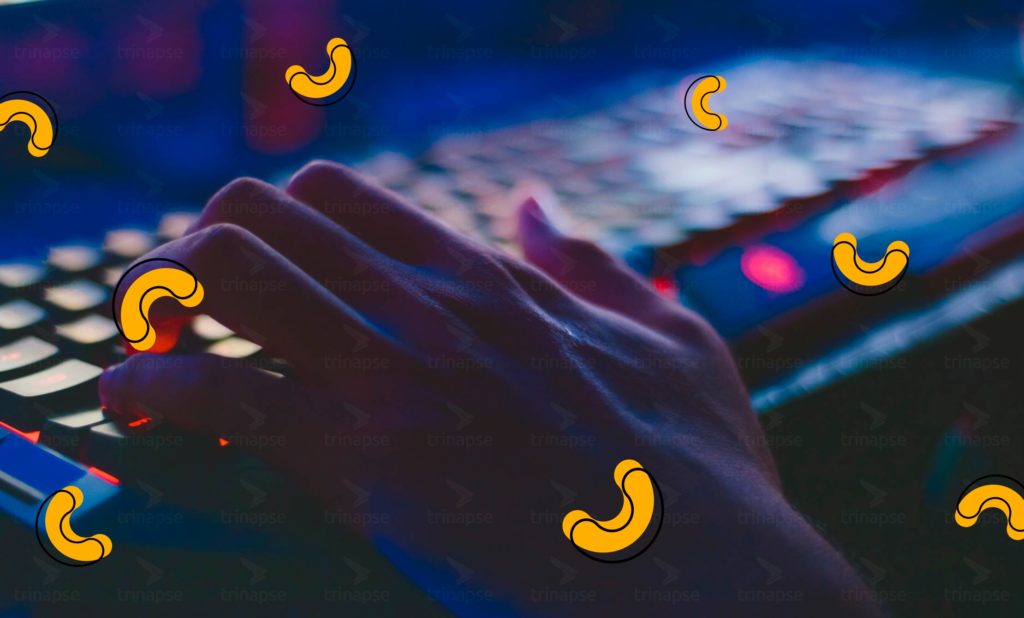
Um aplicativo Power Apps é fundamentalmente projetado para funcionar online devido à sua natureza baseada em nuvem.
Às vezes, quando você está no meio de alguma coisa e a internet cai. A Internet pode não ser confiável ou indisponível às vezes.
Os usuários móveis geralmente precisam ser produtivos mesmo quando têm conectividade limitada ou inexistente.
Este blog ensinará os fundamentos da criação de um aplicativo offline no Power Apps. Como a Internet não é confiável, você deve sempre presumir que um aplicativo funcionará mesmo que não haja rede.
A resposta a esta pergunta é sim, pois trabalhar com dados offline é consequentemente necessário para usuários móveis, por exemplo, quando o usuário final teve que trabalhar em um local que pode não ter acesso à internet, precisamos criar um aplicativo que funcione online e offline .
então vamos saber como o Power Apps funciona offline?
O recurso offline para aplicativos de tela está disponível apenas durante a execução dos aplicativos usando os players nativos do Power Apps Mobile no iOS, Android e Windows.
Os aplicativos de tela executados em navegadores da Web não podem ser executados offline, mesmo ao usar um navegador da Web em um dispositivo móvel.
Identificar o status da conexão de rede pode ajudá-lo a decidir se deve ficar online ou offline.
Para verificar o status da conexão para saber se o aplicativo está conectado ou não, podemos usar essas fórmulas
Connection.Connectedque retorna true se a internet estiver conectada.
Ou você pode usar,
Connection.Meteredque retorna false se a internet não estiver conectada.
Você pode inserir um rótulo para mostrar ao usuário se o aplicativo funciona online ou offline, você pode usar a fórmula abaixo na propriedade de texto do rótulo
If( Connection.Connected, "Connected", "Offline" )Então, quando um usuário inicia o aplicativo:
As coisas funcionarão quando você estiver conectado, e não teremos que nos preocupar muito com isso.
No entanto, se não houver conexão, é fundamental armazenar temporariamente os dados em seu dispositivo móvel. Então, vamos saber como salvar dados enquanto o aplicativo está offline e usar os recursos offline do Power Apps
Ao trabalhar com um aplicativo que inclui a funcionalidade offline, é melhor trabalhar com coleções em vez da fonte de dados, pois a coleção será hospedada localmente dentro do aplicativo. Não há necessidade de internet para obter os dados da fonte de dados para o seu aplicativo por meio de os conectores.
Na propriedade OnStart do aplicativo colete os dados da lista do SharePoint que nomeou Courses para a coleção colCourses , a fórmula ficará conforme abaixo, e não esqueça de pressionar Executar OnStart, para a fórmula quando o aplicativo em execução.
ClearCollect(
colCourses,
Courses
)Agora temos uma coleção com os dados que foram salvos localmente no aplicativo, então agora podemos escrever um código para salvar os colCourses localmente. Para salvá-lo localmente, você pode usar a fórmula SaveData().
Depois de coletar os dados, você precisa salvá-los localmente em seu dispositivo para carregá-los e usá-los enquanto o aplicativo estiver offline.
Sintaxe : SaveData ( Coleção , Nome )
SaveData(colCourses,"colCourses")Função SaveData Armazena uma coleção com um nome específico para uso posterior. Isso significa que se uma coleção já foi criada usando as funções Collect ou ClearCollect, ela pode ser salva localmente com um nome específico para uso futuro.
Como podemos carregar as coleções locais da estrutura de dados salva localmente quando estamos offline? Podemos fazer isso usando a função LoadData
Função LoadData : recarrega uma coleção por nome que salvamos com a função SaveData.
Sintaxe : LoadData ( Collection , Name , [ IgnoreNonexistenteFile ])
LoadData(colCourses,"colCourses")Nesta postagem do Power Apps, sabemos como usar as funções SaveData e LoadData para executar o modo offline do PowerApps. Veja também nosso artigo sobre introdução ao Painel do Power Automate no Power Apps.

O SharePoint é uma poderosa ferramenta de colaboração e armazenamento de dados, amplamente adotada para gestão de documentos e trabalho…

O SharePoint Framework (SPFx) é um modelo de desenvolvimento baseado em cliente que permite criar soluções modernas e personalizadas para…

À medida que as organizações adotam cada vez mais o SharePoint Online para soluções de ambiente digital, a necessidade de…